实验一-使用eNSP搭建基础网络
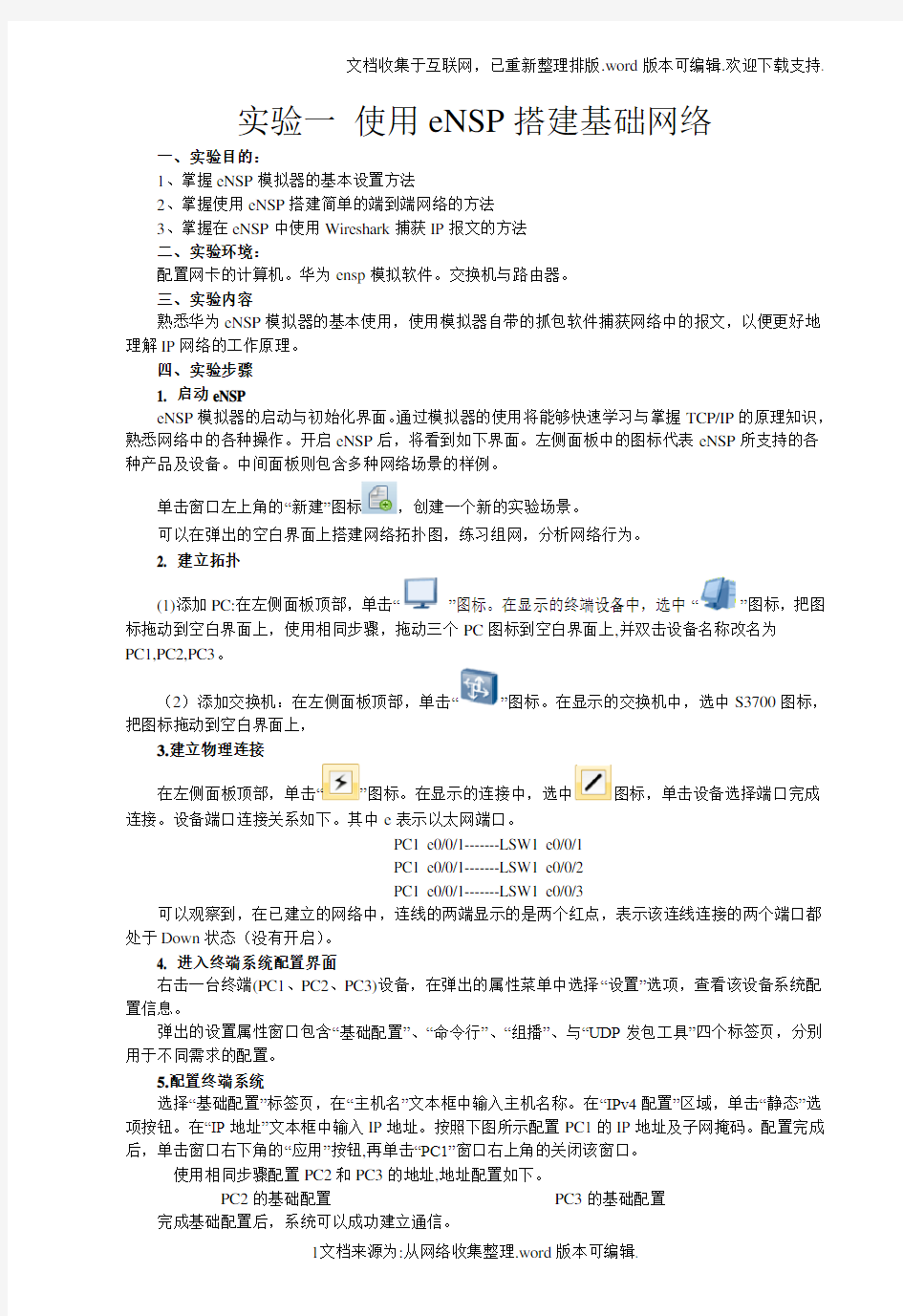

实验一使用eNSP搭建基础网络
一、实验目的:
1、掌握eNSP模拟器的基本设置方法
2、掌握使用eNSP搭建简单的端到端网络的方法
3、掌握在eNSP中使用Wireshark捕获IP报文的方法
二、实验环境:
配置网卡的计算机。华为ensp模拟软件。交换机与路由器。
三、实验内容
熟悉华为eNSP模拟器的基本使用,使用模拟器自带的抓包软件捕获网络中的报文,以便更好地理解IP网络的工作原理。
四、实验步骤
1. 启动eNSP
eNSP模拟器的启动与初始化界面。通过模拟器的使用将能够快速学习与掌握TCP/IP的原理知识,熟悉网络中的各种操作。开启eNSP后,将看到如下界面。左侧面板中的图标代表eNSP所支持的各种产品及设备。中间面板则包含多种网络场景的样例。
单击窗口左上角的“新建”图标,创建一个新的实验场景。
可以在弹出的空白界面上搭建网络拓扑图,练习组网,分析网络行为。
2. 建立拓扑
(1)添加PC:在左侧面板顶部,单击“”图标。在显示的终端设备中,选中“”图标,把图标拖动到空白界面上,使用相同步骤,拖动三个PC图标到空白界面上,并双击设备名称改名为
PC1,PC2,PC3。
(2)添加交换机:在左侧面板顶部,单击“”图标。在显示的交换机中,选中S3700图标,把图标拖动到空白界面上,
3.建立物理连接
在左侧面板顶部,单击“”图标。在显示的连接中,选中图标,单击设备选择端口完成连接。设备端口连接关系如下。其中e表示以太网端口。
PC1 e0/0/1-------LSW1 e0/0/1
PC1 e0/0/1-------LSW1 e0/0/2
PC1 e0/0/1-------LSW1 e0/0/3
可以观察到,在已建立的网络中,连线的两端显示的是两个红点,表示该连线连接的两个端口都处于Down状态(没有开启)。
4. 进入终端系统配置界面
右击一台终端(PC1、PC2、PC3)设备,在弹出的属性菜单中选择“设置”选项,查看该设备系统配置信息。
弹出的设置属性窗口包含“基础配置”、“命令行”、“组播”、与“UDP发包工具”四个标签页,分别用于不同需求的配置。
5.配置终端系统
选择“基础配置”标签页,在“主机名”文本框中输入主机名称。在“IPv4配置”区域,单击“静态”选项按钮。在“IP地址”文本框中输入IP地址。按照下图所示配置PC1的IP地址及子网掩码。配置完成后,单击窗口右下角的“应用”按钮,再单击“PC1”窗口右上角的关闭该窗口。
使用相同步骤配置PC2和PC3的地址,地址配置如下。
PC2的基础配置PC3的基础配置
完成基础配置后,系统可以成功建立通信。
6. 启动终端系统设备
可以使用以下两种方法启动设备:
(1)右击一台设备,在弹出的菜单中,选择“启动”选项或菜单中选项,启动该设备。
(2)拖动光标选中多台设备(如下图),通过右击显示菜单,选择“启动”选项或菜单中选项,
启动所有设备。
设备启动后,线缆上的红点将变为绿色,表示该连接为Up状态。
当网络拓扑中的设备变为可操作状态后,可监控物理链接中的接口状态与介质传输中的数据流。
7. 生成接口流量
可以使用以下两种方法打开命令行界面:
(1)双击设备图标,在弹出的窗口中选择“命令行”标签页。
(2)右击设备图标,在弹出的属性菜单中,选择“设置”选项,然后在弹出的窗口中选择“命令行” 标
签页。
产生流量最简单的方法是使用ping命令发送ICMP报文。在命令行界面输入ping
例:测试PC1和PC2的连通性,在PC1的命令行界面输入ping
生成的流量会在该界面的回显信息中显示,包含发送的报文和接收的报文。显示系统已经连通。
如果使用ping ip address -t,表示不间断的向目的主机发送数据,使用ctrl+c结束。
测试:请使用ping命令测试三台PC之间的连通性。
8. 捕获接口报文
选中设备PC1并右击,在显示的菜单中单击“数据抓包”选项后,会显示设备上可用于抓包的接口列表。从列表中选择需要被监控的接口。启动Wireshark进行抓包分析。
Wireshark程序包含许多针对所捕获报文的管理功能。其中一个比较常见的功能是过滤功能,可用来显示某种特定报文或协议的抓包结果。在菜单栏下面的“Filter”文本框里输入过滤条件,就可以使用
该功能。最简单的的过滤方法是在文本框中先输入协议名称(小写字母),再按回车键。
在本示例中,Wireshark抓取ICMP协议的报文。
首先,在“Filter”文本框中输入icmp点击“apply”按钮,在回显中将只显示ICMP报文的捕获结果。
然后,在PC1的命令行窗口输入ping
所有报文。如需监控更多接口,重复上述步骤,选择不同接口即可,Wireshark将会为每个接口激活不同实例来捕获数据包。
根据被监控设备的状态,Wireshark可捕获选中接口上产生的所有流量,生成抓包结果。在本实验中,需要先通过配置来产生一些流量,再观察抓包结果。
观察捕获的报文
(1)查看Wireshark所抓取到的ICMP报文的结果。
数据包列表
数据包明细数据格式
Wireshark界面包含三个面板,分别显示的是数据包列表、每个数据包的内容明细以及数据包对应的16进制的数据格式。
报文内容明细对于理解协议报文格式十分重要,同时也显示了各层协议的详细信息。展开明细中的协议,即可观察到个协议数据单元的格式。例,展开icmp协议即可观察icmp报文的格式。
问题:
1、ping命令使用的是那种类型的ICMP报文?请截取ICMP的报文,试分析ICMP报文格式。
2、ICMP协议的网络层和数据链路层协议分别是什么?请截取网络层与数据链路层的报文,试分析各层协议数据单元的格式。
(2)查看Wireshark所抓取到的ARP报文的结果
A.在PC1的命令行窗口下输入arp -a 显示主机arp缓存表。
arp -a
Internet Address Physical Address Type
B.此时需要进行以下操作:ping 其他机器的IP地址,再运行arp -a命令,观察此时PC1中的arp 缓存表是什么?
C.利用Wireshark抓取到的arp报文:首先,在PC1的E0/0/0接口点击右键选择“开始抓包”,启动Wireshark进行抓包分析。然后,在Wireshark中Filter框中输入“arp”,点击“apply”按钮,同时在PC1命令行窗口输入ping ,即可查看arp的报文(ping命令)。
问题:ARP协议包括的ARP报文的类型,请截取ARP的报文,试对ARP报文格式进行分析?附:
1、Ethernet II的帧结构
2、IP分组的结构
3、ARP的报文格式
硬件类型指明发送方想知道的硬件接口类型。对以太网,值为1;
协议类型指明发送方提供的高层协议地址类型。对TCP/IP互联网,采用IP地址,值为十六机制的0806;
操作指明ARP的操作类型,ARP请求为1,ARP响应为2,RARP请求为3,RARP响应为4。
在以太网环境下的ARP报文,硬件地址为48位(6个八位组)。
4、ICMP报文格式
